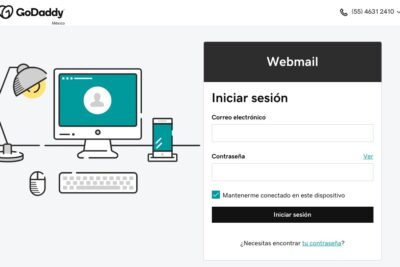
Como Transferir Dominio De Godaddy A Otro Proveedor

En HostingPress te mostramos cómo transferir tu dominio desde GoDaddy a otro proveedor de forma sencilla. Sigue nuestra guía paso a paso para asegurarte de que el proceso sea rápido y sin complicaciones, garantizando la continuidad de tu presencia en línea sin problemas.
- Guía Paso a Paso para Mover tu Dominio desde GoDaddy a Otro Proveedor de Hosting Eficientemente
- ¿Cómo puedo pasar mi dominio de GoDaddy a otro proveedor?
- ¿Cómo transferir un dominio de un proveedor a otro?
- ¿Cómo transferir el dominio de GoDaddy a Bluehost?
- ¿Cómo se hace la transferencia de un dominio?
Guía Paso a Paso para Mover tu Dominio desde GoDaddy a Otro Proveedor de Hosting Eficientemente
Mover tu dominio desde GoDaddy a otro proveedor de hosting puede parecer complicado, pero con esta guía paso a paso, lograrás hacerlo de manera eficiente y sin problemas.
Paso 1: Verificar los requisitos previos
Antes de iniciar el proceso, asegúrate de que tu dominio está en condiciones de ser transferido. Esto significa que debe estar registrado por más de 60 días y no haber sido transferido en los últimos 60 días. Además, verifica que la información de contacto del registro esté actualizada, ya que se enviarán correos de confirmación a la dirección registrada.
Paso 2: Desbloquear el dominio
Ingresa a tu cuenta de GoDaddy y dirígete a la lista de dominios. Selecciona el dominio que deseas transferir y busca la opción para desbloquear el dominio. Esto es crucial para permitir la transferencia a otro proveedor.
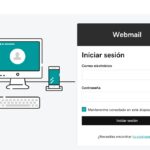 Que Es El Correo Comercial De Godaddy
Que Es El Correo Comercial De GodaddyPaso 3: Obtener el código de autorización (EPP)
Todavía dentro de GoDaddy, solicita el código de autorización también conocido como EPP o clave de transferencia. Este código es necesario para autorizar la transferencia del dominio hacia el nuevo registrador.
Paso 4: Iniciar la transferencia en el nuevo proveedor
Accede al panel del nuevo proveedor de hosting donde quieres mover tu dominio. Busca la opción para transferir un dominio y sigue las instrucciones proporcionadas. Asegúrate de introducir correctamente el código EPP cuando se te solicite.
Paso 5: Confirmar la transferencia
Después de iniciar la transferencia, recibirás un correo electrónico de confirmación tanto del nuevo proveedor como de GoDaddy. Revisa ambos correos y confirma la transferencia siguiendo los enlaces o instrucciones indicadas. Esta es una parte crucial del proceso, ya que la transferencia no comenzará hasta que hayas confirmado ambas solicitudes.
Paso 6: Esperar la finalización de la transferencia
El proceso de transferencia generalmente toma entre 5 a 7 días. Durante este tiempo, tu dominio seguirá funcionando normalmente, y podrás continuar gestionándolo hasta que la transferencia se complete. Una vez finalizado, el dominio estará bajo el control del nuevo proveedor de hosting.
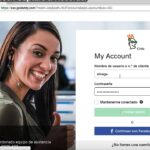 Como Acceder Al Cpanel De Godaddy
Como Acceder Al Cpanel De GodaddyAl seguir estos pasos de manera cuidadosa, podrás mover tu dominio de GoDaddy a otro proveedor de forma eficaz y sin interrupciones.
¿Cómo puedo pasar mi dominio de GoDaddy a otro proveedor?
Pasar tu dominio de GoDaddy a otro proveedor es un proceso sencillo, pero requiere seguir algunos pasos importantes:
1. Desbloquear el dominio: Primero, accede a tu cuenta de GoDaddy y ve a la sección de gestión de dominios. Selecciona el dominio que deseas transferir y asegúrate de que el estado del bloqueo esté desactivado. Esto permitirá que tu dominio sea transferido.
2. Obtener el código de autorización (EPP): Este código es esencial para la transferencia y actúa como una contraseña. Dirígete a los detalles del dominio y solicita el código EPP o de autorización. GoDaddy debería enviarlo a tu correo electrónico registrado.
⬇️ Mira Tambien Como Instalar Un Ssl De Godaddy
Como Instalar Un Ssl De Godaddy3. Iniciar la transferencia con el nuevo proveedor: Una vez que tengas el código de autorización, inicia el proceso de transferencia en el panel de control del nuevo proveedor de hosting o de dominios. Ingresa el nombre del dominio y el código EPP cuando se te solicite.
4. Confirmar la transferencia: Durante este proceso, tanto GoDaddy como el nuevo registrador podrían enviarte correos electrónicos para confirmar la transferencia. Asegúrate de verificar tu bandeja de entrada y aprobar cualquier solicitud de confirmación.
5. Esperar la finalización: La transferencia de dominio puede tardar entre 5 y 7 días en completarse. Durante este tiempo, no deberías notar interrupciones en el servicio si lo gestionas adecuadamente.
6. Actualizar los servidores DNS: Una vez que la transferencia se complete, asegúrate de actualizar los servidores DNS del dominio al nuevo proveedor de hosting para que el sitio web funcione correctamente desde la nueva plataforma de alojamiento.
Siguiendo estos pasos, podrás mover tu dominio de GoDaddy a otro proveedor sin mayores problemas. Es importante tener en cuenta que durante el proceso, algunos servicios asociados al dominio pueden verse temporalmente afectados, por lo que es crucial planificar esta transferencia en momentos de bajo tráfico si es posible.
¿Cómo transferir un dominio de un proveedor a otro?
Transferir un dominio de un proveedor a otro puede parecer complicado, pero siguiendo los pasos adecuados, el proceso es bastante sencillo. Aquí te explico cómo hacerlo:
1. Verifica la elegibilidad para la transferencia: Asegúrate de que el dominio tenga más de 60 días desde su registro o última transferencia, y que esté desbloqueado para ser transferido.
2. Desbloquea el dominio: Accede al panel de control del proveedor actual y desbloquea el dominio. Esto es fundamental para permitir que el nuevo proveedor lo tome.
3. Obtén el código EPP (también conocido como código de autorización o clave de transferencia): Este código es necesario para autorizar la transferencia. Solicítalo a tu proveedor actual.
4. Inicia la transferencia con el nuevo proveedor: Ingresa al sitio web del nuevo proveedor de hosting y busca la opción de transferencia de dominio. Introduce el nombre del dominio y el código EPP cuando se te solicite.
5. Confirma la transferencia: Recibirás un email de verificación en la dirección de correo asociada al dominio. Asegúrate de verificar esta solicitud para continuar con el proceso.
6. Espera la finalización de la transferencia: El proceso puede tardar hasta siete días. Durante este tiempo, el dominio seguirá funcionando, pero es importante no realizar cambios adicionales.
7. Actualiza los DNS si es necesario: Una vez completada la transferencia, podrías necesitar actualizar los servidores DNS si tus servicios están configurados con el nuevo proveedor.
Transferir un dominio puede parecer un desafío, pero siguiendo estos pasos, lograrás hacerlo de manera eficiente y sin mayores complicaciones. Siempre es recomendable contactar a los equipos de soporte de ambos proveedores para resolver cualquier duda durante el proceso.
¿Cómo transferir el dominio de GoDaddy a Bluehost?
Transferir un dominio de GoDaddy a Bluehost es un proceso que implica varios pasos importantes para asegurar que la transición sea fluida y sin problemas. Aquí te explico cómo hacerlo:
1. Preparar el dominio en GoDaddy:
- Inicia sesión en tu cuenta de GoDaddy.
- Ve a "Mis Productos" y localiza el dominio que deseas transferir.
- Asegúrate de que el dominio esté desbloqueado. Esto se hace seleccionando la opción de editar configuración junto al bloqueo del registro y desactivándolo.
- Desactiva la privacidad del dominio (si está en uso). Esto es necesario porque el registrador receptor necesita ver la información del contacto del dominio.
- Pide el código EPP o código de autorización. Este es un código único que necesitarás proporcionar a Bluehost para autorizar la transferencia.
2. Iniciar la transferencia en Bluehost:
- Accede a tu cuenta de Bluehost.
- Dirígete a la sección de dominios y selecciona la opción para transferir un nuevo dominio.
- Introduce el nombre del dominio que deseas transferir desde GoDaddy y sigue las instrucciones para continuar.
- Bluehost te pedirá que ingreses el código EPP que obtuviste de GoDaddy.
3. Confirmar la transferencia:
- Una vez iniciada la transferencia, recibirás un correo electrónico tanto de GoDaddy como de Bluehost solicitando la confirmación de la transferencia. Asegúrate de aceptar la transferencia a través de los enlaces proporcionados en este correo.
- El proceso de transferencia puede tardar hasta 7 días. Durante este tiempo, asegúrate de no hacer cambios adicionales a los registros del dominio.
4. Finalizar y actualizar la configuración de DNS:
- Una vez completada la transferencia, el dominio aparecerá en tu panel de control de Bluehost.
- Actualiza los registros de DNS si es necesario, para asegurarte de que tu sitio web y cualquier servicio de correo electrónico continúen funcionando correctamente.
Siguiendo estos pasos, podrás transferir tu dominio de GoDaddy a Bluehost de manera efectiva, lo cual te permitirá gestionar tanto tu dominio como tu hosting desde una sola plataforma.
¿Cómo se hace la transferencia de un dominio?
La transferencia de un dominio entre proveedores de hosting implica varios pasos importantes para asegurar que el proceso se realice de manera segura y sin interrupciones en los servicios. A continuación, te explico cómo hacerlo:
1. Verifica la elegibilidad del dominio: Tu dominio debe tener al menos 60 días de haber sido registrado o transferido por última vez para ser elegible para la transferencia.
2. Desbloquea el dominio: Accede a tu actual proveedor de hosting o registrador de dominios y asegura que el dominio no esté bloqueado (Estatus: Transfer Prohibited).
3. Obtén el código de autorización (Auth Code o EPP Code): Este es un código necesario para autorizar la transferencia. Lo puedes obtener del panel de control de tu actual proveedor de hosting o solicitándolo directamente a su soporte.
4. Inicia la transferencia con el nuevo proveedor: Contacta al nuevo proveedor de hosting o registrador de dominios donde deseas transferir tu dominio y comienza el proceso de transferencia proporcionando el código de autorización.
5. Verificación de identidad: Es posible que recibas un correo electrónico para verificar que realmente quieres transferir el dominio. Confirma esta solicitud para continuar el proceso.
6. Espera la aceptación: El proceso de transferencia puede tardar entre 5 a 7 días hábiles. Durante este tiempo, tu antiguo proveedor tiene la opción de aceptar o rechazar la transferencia.
7. Actualiza tus registros DNS: Una vez completada la transferencia, verifica y actualiza, si es necesario, los registros DNS para asegurar que tu página web y correos electrónicos funcionen correctamente con el nuevo proveedor.
Recuerda que durante el proceso de transferencia, el dominio debe tener la información de contacto correcta y activa para evitar problemas. Además, es recomendable realizar un respaldo de toda la información asociada al dominio antes de iniciar el proceso. ¡Y listo! Ahora tu dominio estará gestionado por el nuevo proveedor de hosting.

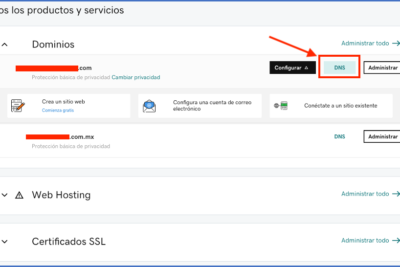
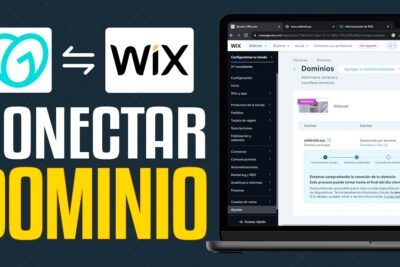

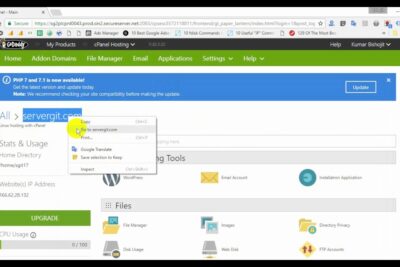
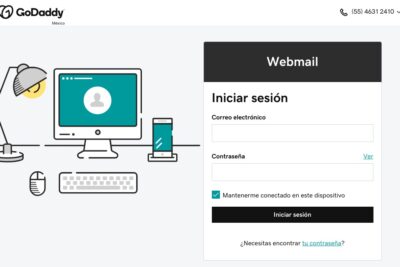
Deja una respuesta